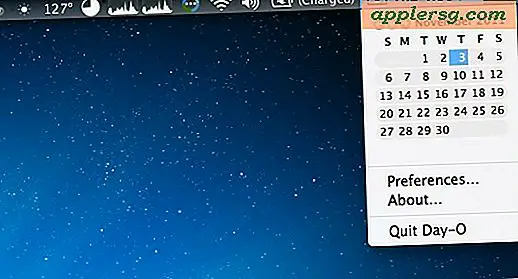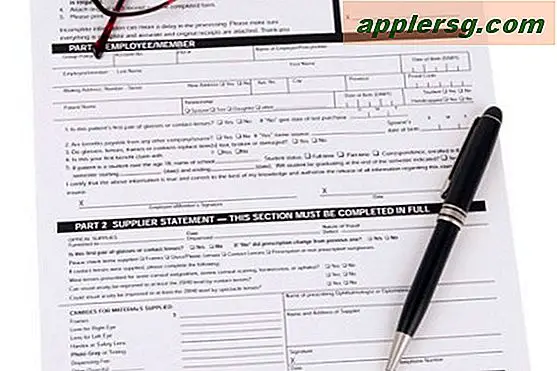Hinzufügen von Vignette zu Bildern in Fotos für Mac OS X
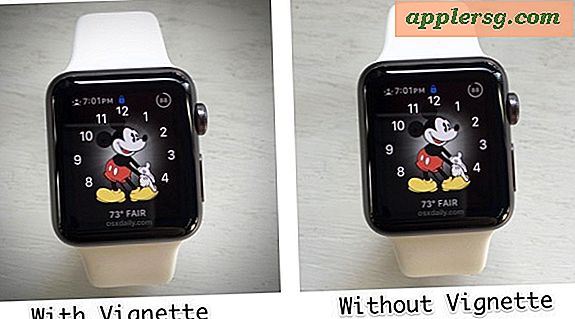
Sie können jedem Bild, Bild oder Foto, das in der Fotos App auf dem Mac gespeichert ist, einen schönen Vignettierungseffekt hinzufügen. Das Vignettierungstool ermöglicht Anpassungen und Anpassungen für die Stärke des Vignettierungseffekts der Bilder, bei dem es sich im Grunde um einen dunklen weichen Rand entlang der Ränder eines Bildes handelt, der den Fokus des Betrachters auf die Mitte eines Bildes richten soll. Der Vignette-Effekt ist einfach zu bedienen, aber er ist in der OS X Photos App ein wenig versteckt und in den Einstellungen versteckt.
Wir zeigen Ihnen, wie Sie einem Bild oder Bild in Photos for Mac einen Vignettierungseffekt hinzufügen.
Hinzufügen und Anpassen von Vignette-Effekt auf Fotos für Mac
- Öffnen Sie die Google Fotos-App und doppelklicken Sie auf das Bild, dem Sie eine Vignette hinzufügen möchten. Wenn das Bild noch nicht in den Fotos enthalten ist, ziehen Sie es einfach in die Fotos-App und legen Sie es dort ab
- Klicken Sie auf die Schaltfläche "Bearbeiten" in der oberen rechten Ecke
- Wählen Sie "Anpassen" aus dem Menü Bearbeiten, das auf der rechten Seite des Bildschirms angezeigt wird
- Klicken Sie auf die Schaltfläche "Hinzufügen" in der oberen rechten Ecke des Bildschirms Anpassungen
- Wählen Sie "Vignette" aus dem Dropdown-Menü
- Passen Sie die Vignette-Einstellungen in der Seitenleiste für die Anpassung an und ändern Sie Folgendes:
- Stärke: Stellt ein, wie dunkel / stark der Vignetteneffekt ist
- Radius: Stellt die Größe des Vignetteneffekts ein
- Weichheit: Stellt ein, wie abrupt die Vignette erscheint und auf dem Bild verschwindet
- Wenn Sie mit den Anpassungen Ihrer Fotosvignette zufrieden sind, klicken Sie auf "Fertig" in der oberen rechten Ecke






Das ist es, dein Foto hat jetzt eine Vignette drauf!

So sieht ein Bild mit und ohne Vignetten-Effekt aus:

Um das Bild außerhalb der Google Fotos-App zu speichern, ist es am einfachsten, das Bild einfach auf den Desktop zu ziehen und dort abzulegen. Andernfalls können Sie den freigegebenen Foto-App-Button (das Kästchen mit einem Pfeil) verwenden, um das vignettierte Bild zu speichern zu anderswo, oder teilen Sie es auf einem sozialen Dienst. Eine andere Möglichkeit ist, das Bild auf dem Mac mit "Im Finder anzeigen" zu lokalisieren, um die modifizierte Datei selbst anzuzeigen.